
Các bạn thân mến,
Thời gian gần đây diễn đàn Chrome nhận được nhiều câu hỏi về các tiện ích tự động cài đặt vào trình duyệt với danh nghĩa Doanh nghiệp "Được cài đặt theo chính sách doanh nghiệp" chẳng hạn như tiện ích tên "simpleback" mà các bạn không gỡ bỏ được. Mình xin tổng hợp thông tin về chủ đề này để giúp các bạn hiểu và khắc phục triệt để tình trạng trên.
Tiện ích "Được cài đặt theo chính sách doanh nghiệp" là gì? (“Installed by enterprise policy”)
Đây là tiện ích giả được tự động cài vào máy của bạn để phát ra quảng cáo popup. Tiện ích này thường được lén lút cài vào trình duyệt của bạn từ các phần mềm tải về miễn phí, và nó có hình dạng như sau khi bạn vào chrome://extensions để cố gỡ bỏ nó đi.

Làm thế nào để gỡ bỏ chúng?
Có nhiều cách đề xuất dưới đây, bạn hãy thử từng bước một và báo lại diễn đàn không thành công nhé.
Bước 1: Tải công cụ làm sạch Chrome về để quét các phần mềm lạ.
Bước 2: Nếu vẫn chưa được thì bạn phải tự tay gỡ nó ra từ trong máy tính của bạn. Cách thực hiện như sau:
Để gỡ bỏ chương trình trên Windows, bạn hãy vào Control Panel
Trong Control Panel, bạn hãy chọn Programs > Uninstall a program
Kiểm tra danh sách các phần mềm trên máy xem có phần mềm nào lạ không nhận ra thì bạn gỡ nó đi
Bước 3: Đôi khi phần mềm quảng cáo adware ẩn sâu trong máy khiến bạn không nhận ra. Lúc đó bạn hãy thực hiện phương pháp 'tìm và diệt':
Tìm tên ID chính xác của tiện ích đó là gì bằng cách gõ chrome://extensions vào thanh địa chỉ
Trong danh sách tiện ích, bạn hãy bật chế độ dành cho nhà phát triển (Bật Developer mode on)
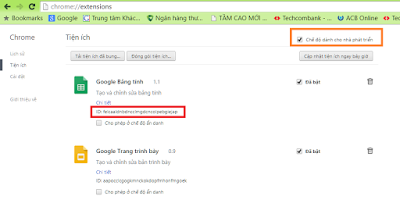
Theo hình ví dụ trên thì ID của tiện ích chính là phần gạch đỏ. Như vậy là bạn đã 'tìm' được ID của nó. Bước tiếp theo là 'diệt'.
Nếu bạn đang dùng Windows thì bạn hãy gõ phím tắt Windows Key + R để mở hộp Run ra. Sau đó bạn gõ dòng lệnh regedit.exe vào để mở cửa sổ Windows Registry Editor ra.
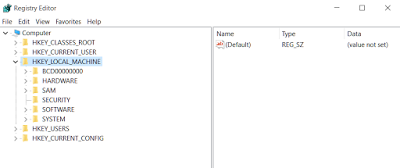
Tiếp theo, bạn chọn Edit > Find next, hoặc bạn ấn phím F3 trong cửa sổ Registry Editor
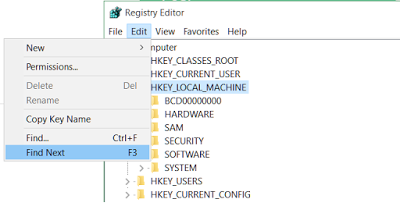
Tại đây các bạn Copy và Paste ID của tiện ích trên vào ô tìm kiếm và ấn "Find Next"
[Image: Type the ID of the malicious extension]
Sau khi hoàn tất tìm kiếm sẽ đưa bạn đến vị trí của Key chứa ID trên như: HKEY_LOCAL_MACHINESOFTWAREPoliciesGoogleChromeExtensionInstallForcelist as
Bạn Click chuột phải vào Key trên và chọn Delete
[Image: Remove the Installed by enterprise policy registry key]
Một hộp thoại sẽ hiện ra bạn ấn Ok để hoàn tất
[Image: Confirm that you want to delete the malicious registry key]
Tiếp thep bạn vào Start -> Control panel -> Folder Option, ở hôp thoại mở lên bạn nhấp tab View rồi chọn "Show hidden files, folders and drives", sau đó click Apply và Click OK để hoàn tất.
Show hidden files, folders and drives
Bạn mở Chrome lên và gõ lệnh chrome://policy vào khung địa chỉ, sau đó Click "Show Value" trong cửa sổ Policies
[Image: Click on Show value to see the malicious folder]
Lúc này bên dưới sẽ xuất hiện đường dẫn nơi tiện ích được cài đặt
[Image: Installed by enterprise policy malicious folder]
Theo như trên thì ứng dụng được cài đặt tại: C:/ProgramData/YoutubeAdblocker
Trong một số trường hợp sẽ không xuất hiện đường dẫn trên, nhưng không sao cả bạn có thể thao tác tiếp bước kế tiếp.
Bạn tìm đến thư mục trên trong máy tính và xóa nó đi
[Image: Delete Installed by enterprise policy malicious folder]
Tiếp theo bạn cần xóa thư mục chứa phần mở rộng của tiện ích này.
- nếu bạn sử dụng Windows Vista, Windows 7 hay Windows 8, Windows 10 thì bạn mở Run lên copy và paste dòng sau vào và enter: %LOCALAPPDATA%GoogleChromeUser DataDefaultExtensions
Nếu tìm theo cách bình thường thì bạn tìm đến đường dẫn: C:Users"tên user bạn đang dùng"AppDataLocalGOOGLECHROMEUSER DATADEFAULTExtensions
- Nếu bạn dùng Windows XP thì bạn mở Run lên copy và paste dòng sau vào và enter : %USERPROFILE%Local SettingsApplication DataGoogleChromeUser DataDefaultExtension
Sau đó bạn tìm đến ID của tiện ích đó ấn chuột phải chọn Delete
[Image:Remove Installed by enterprise policy malicious extension folder]
Bước cuối cùng bạn cần phần xóa các thư mục trong GroupPolicy, bạn mở Run lên copy và paste dòng này vào và enter %windir%system32GroupPolicy (tìm theo cách thông thường C:Windowssystem32GroupPolicy), sau đó xóa 2 thư mục Machine và User.
[Image: Delete Machine and User folders]
Sau đó các bạn mở Chrome và kiểm tra lại nhé.
Chúc các bạn thành công!